Release v63 - 10.08.2023
Agenda für Videotermine
Nutzen Sie ab sofort Agenden, um sicherzustellen, dass das Kundengespräch zu jedem Thema gut strukturiert, vollständig und der Qualität Ihrer Organisation entsprechend durchgeführt wird.
So können beispielsweise junge BeraterInnen optimal unterstützt werden, sodass dieses keinen wichtigen Punkt im Beratungstermin mit ihren KundInnen vergessen und letztlich bessere sowie bestenfalls erfolgreichere Gesprächen führen.
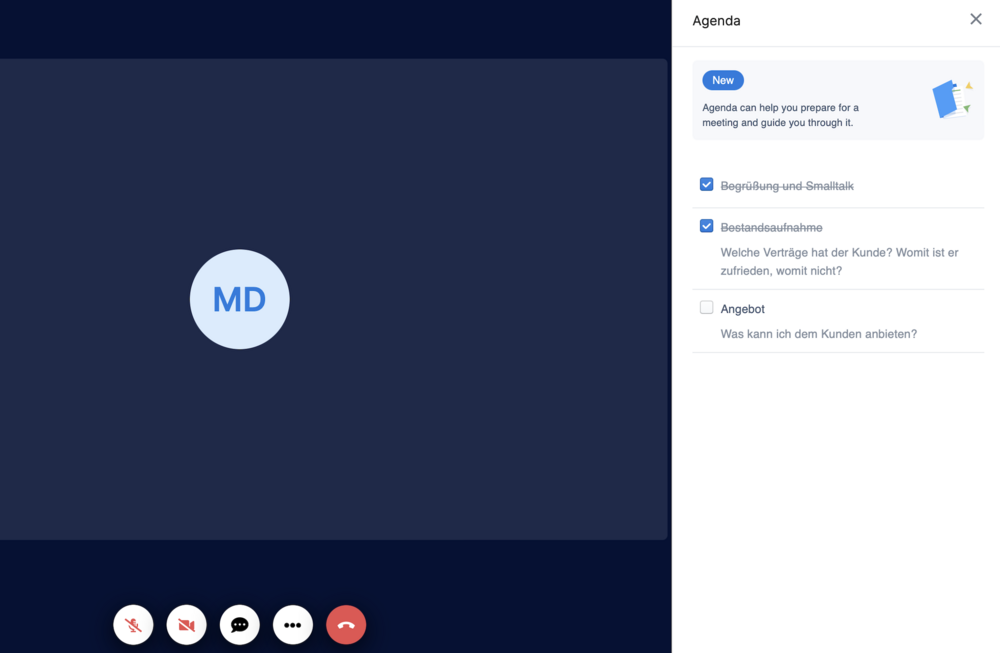
Mehr dazu erfahren Sie in folgenden Beiträgen:
Services inklusive Agenda erstellen
Agenda über den Meetingraum aufrufen
--------------------------------------------------------------------------
Schnellere Terminplanung für Kundenbesuche
Mussten Sie bisher die Adresse eines Kunden manuell eingeben, können Sie jetzt ganz einfach die Adresse des Kunden bei der Terminplanung anwählen, sofern dessen Kontaktdaten in Flexperto gepflegt ist. Dadurch sparen Sie sich bei der Terminplanung zusätzlich Zeit.
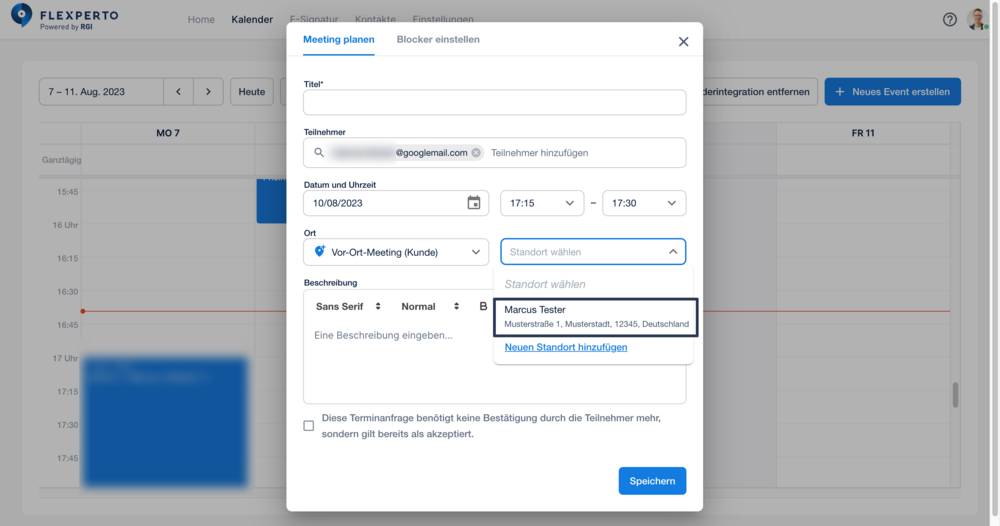
Terminanfrage mit persönlicher Nachricht ablehnen
Schon seit einiger Zeit können Sie beim Absagen von geplanten Terminen eine persönlich verfasste Nachricht an den Kunden senden.
Jetzt können Sie KundInnen ebenfalls eine kurze Nachricht senden, wenn Sie eine Terminanfrage nicht annehmen können. Dies gestaltet die Kommunikation mit dem Kunden transparenter und Sie müssen keine separate E-Mail verfassen, warum Sie den angefragten Termin nicht wahrnehmen können.
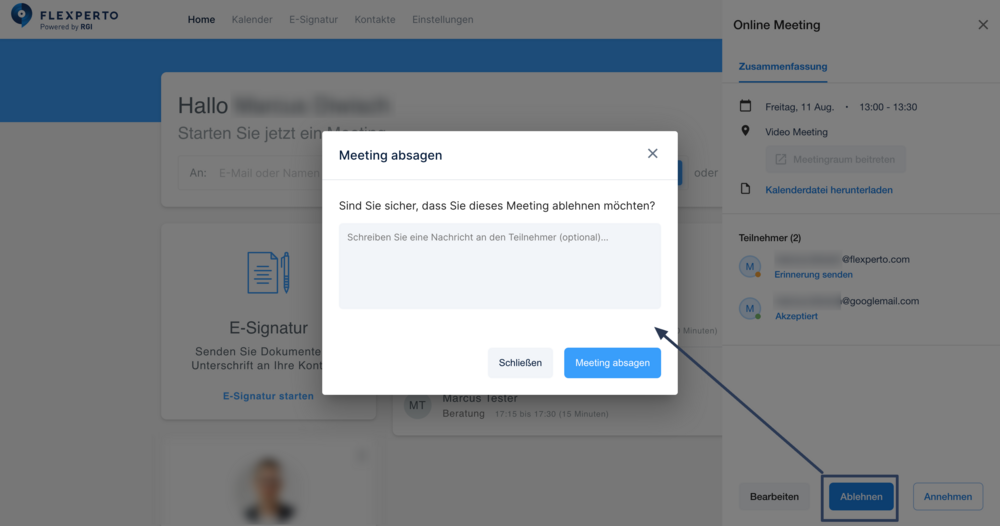
Mehr dazu erfahren Sie in folgenden Beitrag:
--------------------------------------------------------------------------
Schnelles Umschalten zwischen Vorder- und Rückkamera bei mobilen Geräten
TeilnehmerInnen, die sich mit einem mobilen Endgerät in ein Videomeeting einwählen, haben die Möglichkeit individuell zwischen der vorderen und der hinteren Kamera zu wechseln. Diese Funktion war bisher in der unteren Menüleiste des Meetingraums platziert und nahm somit viel Platz ein.
In Vorbereitung auf eine neue und übersichtlichere Menüführung innerhalb des Meetingraums, kann die Kamera jetzt über das Kamera-Flip-Symbol am eigenen Videobild gesteuert werden.
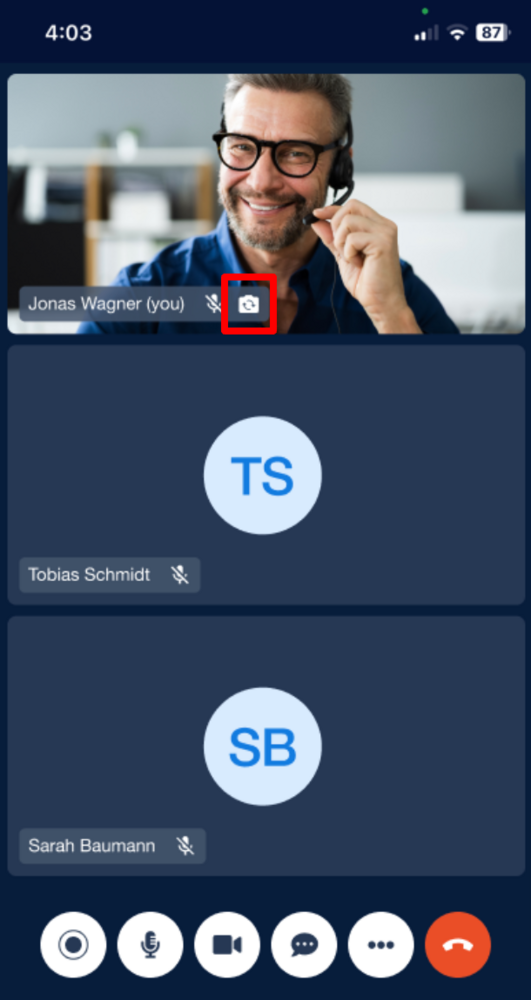
Vorschau der Bildschirmfreigabe während eines Onlinemeetings ausblenden
Nach dem Start der Bildschirmfreigabe können Sie jetzt die Vorschau Ihrer Bildschirmfreigabe schließen und somit weiterhin den Kunden optimal im Blick behalten.
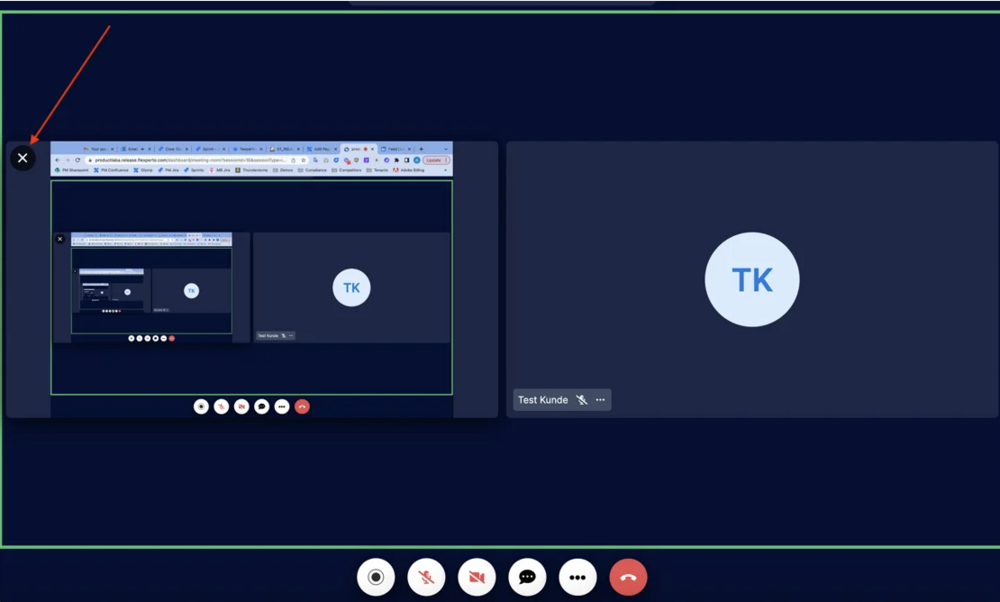
Mehr dazu erfahren Sie in folgenden Beitrag:
Vorschau der Bildschirmfreigabe während eines Onlinemeetings ausblenden
